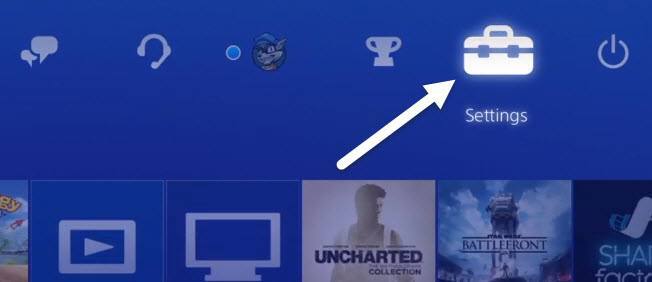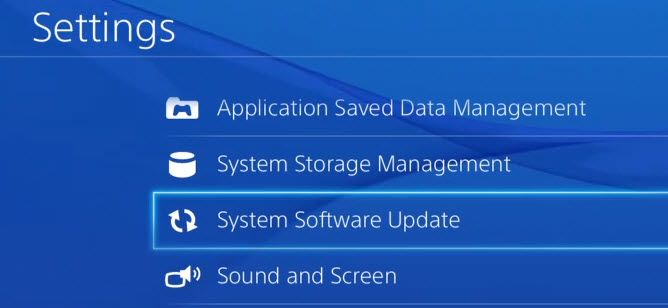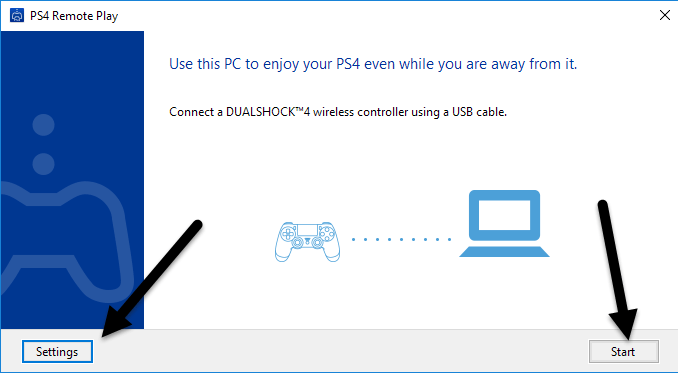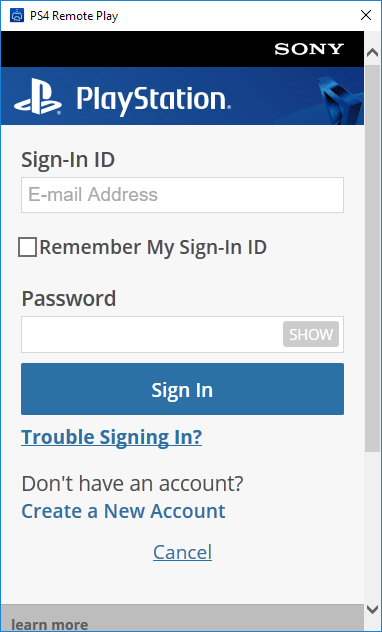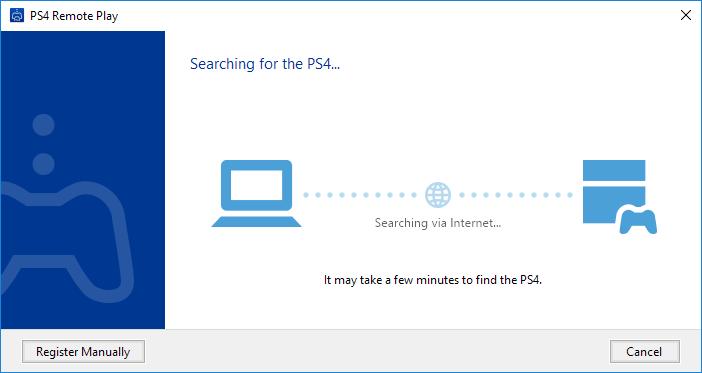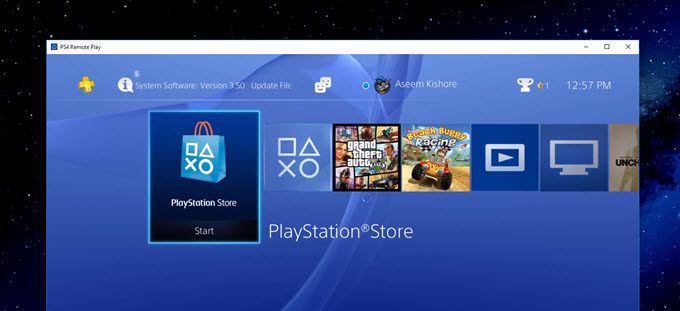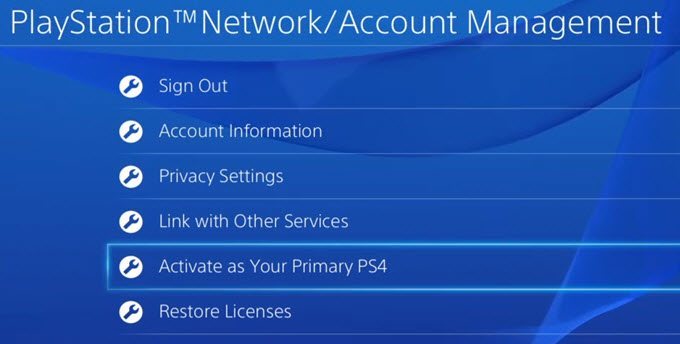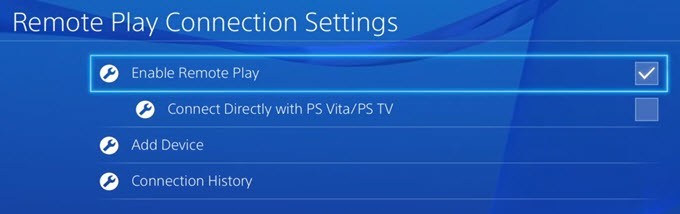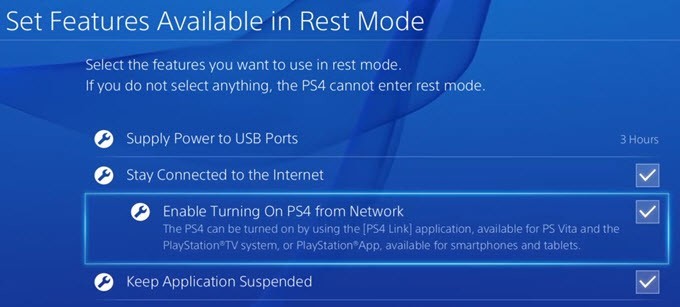自从我去年购买PlayStation 4作为送给自己的礼物以来,我很高兴听到软件更新3.50中出现的远程播放功能。我立即安装它并在我的Mac和PC上试用它以查看它的工作情况。
总的来说,我会给远程播放功能提供4颗星中的5星,将一颗星对接到更低的位置 - 功能最大的超过期望的720p分辨率。设置非常简单,一切都运行良好,每当您需要通过网络传输内容时,这是令人惊讶的。
只需将电影从Synology NAS流式传输到楼下的HDTV,通常会导致某种故障排除就我而言,所以我预计会遇到至少一些问题。然而,一切顺利。
我将首先快速了解如何在Windows PC上设置远程播放,然后讨论性能,故障排除等。设置过程几乎完全相同Mac。您还应该知道远程播放不适用于Windows 7,只适用于Windows 8.1和Windows 10.对于Mac,它是OS X Yosemite或El Capitan。
安装PS4 Remote Play
显然,第一步是打开你的PS4,并确保你已经安装了最新的系统软件,截至本文撰写时应该是3.50。要更新PS4上的系统软件,请向上按D-Pad,然后向右按,直到设置突出显示。
现在向下滚动,直至看到系统软件更新,然后按控制器上的X。
如果有更新,则会自动下载并安装。一旦您的系统是最新的,您现在可以在Windows或Mac计算机上安装远程播放软件 。
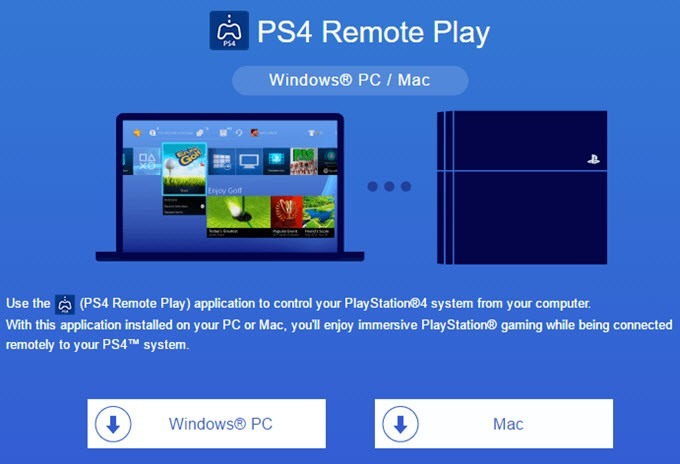
安装很简单,不需要您选择任何设置等。完成后,从桌面运行PS4 Remote Play程序。
弹出的第一个屏幕告诉您通过USB将DualShock 4控制器连接到计算机。连接控制器后,您可以点击开始或设置。我建议先点击设置来配置分辨率和帧速率。
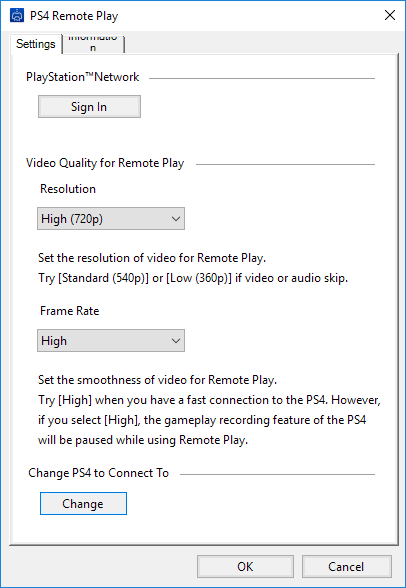
默认情况下,分辨率设置为540p,帧速率设置为标准。如果您通过家庭网络传输PS4游戏并且所有内容都是千兆位,那么您应该将分辨率更改为720p并将帧速率更改为高<跨度>。显然,如果遇到声音问题或图形不连贯,每次运行远程播放时都可以更改这些设置。
目前,远程播放不支持1080p或更高分辨率,可能会或可能会不是将来。如果PS4没有处理1080p的硬件,那么在PS4.5问世之前我们可能会遇到720p。
同样值得注意的是,远程播放也可以在互联网上运行,但结果将在很大程度上取决于两个位置的互联网连接速度。我没有试过这个,所以我无法评论它的表现。
最后,一旦你配置了你的设置,点击开始,你将首先被要求登录PlayStation网络。您显然需要一个PSN帐户,它应该与您的PS4登录帐户相同。
登录后,它会自动开始搜索你的PS4。搜索控制台时可能需要一两分钟。如果找不到您的PS4,您也可以点击手动注册按钮并尝试该方法。
如果一切顺利,你应该有一个窗口,你的PS4蒸汽到你的Windows或Mac机器!
如上所述,游戏流的性能和质量在本地网络上非常出色。如果您使用的是1080p显示器,那么您将不会像使用720p分辨率那样失望。我有一台2560×1440的显示器,因此屏幕上的窗口相当小。如果你有一台4K显示器,它将会非常小,除非你把所有东西放大。
故障排除提示
如果你在解决所有问题时遇到问题,请登录你的PS4和检查几个设置。首先,转到设置,然后PlayStation网络/帐户管理,然后选择激活为主要PS4。
如果您在同一帐户下有多个设置,则只需要执行此操作。您只能从主要PS4通过远程播放流式传输游戏。一旦它是主要的,请转到设置,然后远程播放连接设置。
确保选中启用远程播放。最后,为了让您不必继续使用PS4并在远程播放前手动打开它,请转到设置,然后省电设置并选择设置休息模式下可用的功能。
确保保持连接到Internet和选中启用从网络打开PS4。即使您的PS4已关闭或处于休眠模式,它也会在您开始远程播放会话时打开。
就是这样!总的来说,它运作良好,如果你拥有一个PS4系统,这是一个很好的功能。与Xbox One不同,PS4支持流式传输到Mac和互联网,这是两个优秀的优点。如果您有任何疑问,请随时发表评论。享受!